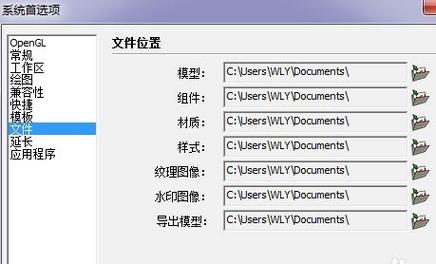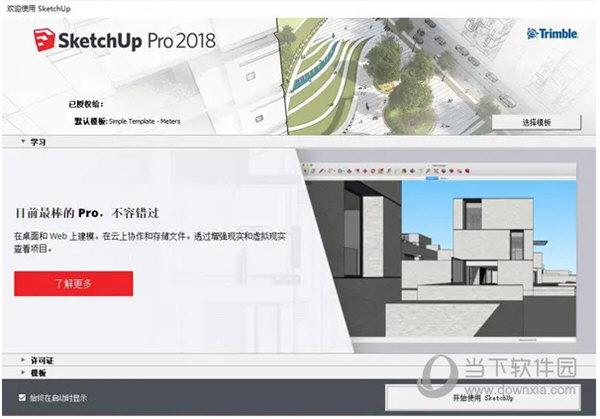* 主体类型
* 企业名称
* 信用代码
* 所在行业
* 企业规模
* 所在职位
* 姓名
* 所在行业
* 学历
* 工作性质
请先选择行业
您还可以选择以下福利:
行业福利,领完即止!

下载app免费领取会员


本文将介绍如何使用SketchUp导出CAD剖面。SketchUp是一款功能强大且易于使用的3D建模软件,广泛应用于建筑、室内设计、工程等领域。但是,有时候我们也需要将SketchUp中的模型导出为CAD剖面,以便在其他CAD软件中进一步编辑和使用。下面将详细介绍导出CAD剖面的步骤和注意事项。

步骤一:准备工作
在导出CAD剖面之前,首先需要准备好SketchUp中的模型。确保模型的尺寸和比例设置正确,并按照需要进行必要的调整和编辑。另外,建议将模型按照层进行组织和管理,以便在导出CAD文件时保持结构清晰。确保模型中的组件和构件都正确命名,以便在导出后更方便地进行识别和修改。

步骤二:导出CAD剖面
完成了准备工作之后,就可以开始导出CAD剖面了。在SketchUp中,可以通过以下步骤导出CAD文件。
- 选择“文件”菜单中的“导出”选项。
- 在弹出的导出对话框中,选择“AutoCAD图形交换文件(.dwg)”格式。
- 选择导出路径和文件名,并点击“保存”按钮。
- 在弹出的DWG/DXF Export选项对话框中,可以根据需要进行一些设置,如选择导出的版本、图层设置等。一般情况下,保持默认设置即可。
- 点击“导出”按钮,开始导出CAD剖面。
步骤三:注意事项
在导出CAD剖面时,还需要注意以下几点:
- 尺寸和比例:确保在导出CAD剖面之前,模型中的尺寸和比例已经设置正确。可以通过在SketchUp中使用尺寸工具进行检查和调整。
- 组织和命名:在导出CAD剖面前,建议对模型进行组织和命名,以确保导出后的CAD文件结构清晰可识别。
- 图层设置:在导出CAD剖面时,可以选择将不同组件和构件导出到不同的图层中,以便在其他CAD软件中进行灵活的修改和管理。
- 文件大小和格式:根据需要选择合适的CAD文件格式和版本,并注意导出后的文件大小。较大的文件可能对后续的处理和传输造成不便。
- 导入测试:在导出CAD剖面后,建议在其他CAD软件中导入并进行简单的测试,以确认导出的文件是否符合预期,并确保可以正常编辑和使用。
通过以上步骤和注意事项,您可以轻松地将SketchUp中的模型导出为CAD剖面,并在其他CAD软件中进行进一步的编辑和使用。希望这篇说明对您有所帮助!
本文版权归腿腿教学网及原创作者所有,未经授权,谢绝转载。

上一篇:SketchUp教程 | 如何在SketchUp中实现更好的阴影效果
猜你喜欢
SketchUp教程 | SU闪退后的自动保存文件在哪里?草图大师闪退后的文件如何找到?
SketchUp教程 | SketchUp专业版Pro与免费版Free有何不同?
SUetchUP景观封面创建方法
SketchUp教程 | 寻找SketchUp草图大师卡死时的自动保存备份文件
SketchUp教程 | SketchUp草图大师:多个图形复制的方法与技巧
SketchUp教程 | 怎样解决SketchUp快捷键无法使用的问题?
最新课程

VRay For SketchUp提升案例篇之办公建筑夜景表现
SketchUp
42759人已学

VRay For SketchUp提升案例篇之建筑黄昏360度全景表现
SketchUp
34127人已学

VRay For SketchUp提升案例篇之公寓阴天日景表现
SketchUp
39108人已学

VRay For SketchUp提升案例篇之海景别墅阳光日景表现
SketchUp
30731人已学

VRayForSketcuUp提升案例篇之客餐厅阴天表现
SketchUp
34862人已学

VRay For SketchUp提升案例篇之展厅360度全景表现
SketchUp
36030人已学
推荐专题
- SketchUp教程 | 如何有效提升SketchUp建模速度
- SketchUp教程 | SketchUp破面问题的优化解决方案
- SketchUp教程 | 如何在SketchUp中实现更好的阴影效果
- SketchUp教程 | 如何画SU椭圆形
- SketchUp教程 | 将SU模型导入3D后渲染的最佳方法是什么?
- SketchUp教程 | 如何将CAD图导入SU(SU中如何导入CAD图)
- SketchUp教程 | 如何去除SketchUp中的虚线显示?
- SketchUp教程 | 如何提取图片中的字体?-掌握SU技巧
- SketchUp教程 | 如何将SU三维地形模型成功导入Revit?优化你的SU与Revit之间的模型导入技巧
- SketchUp教程 | 如何在Revit中导入SU模型
相关下载